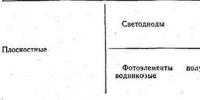Was ist DFU auf dem iPhone? DFU-Modus: Warum wird er benötigt, wie kann ich das Telefon in den DFU-Modus ein- und ausschalten? Wir nehmen das Gerät aus diesem Modus
Artikel und Lifehacks
Wenn Sie vor dem Kauf eines Apple-Produkts ein Mobiltelefon einer anderen Marke verwendet haben, wissen Sie möglicherweise nicht, was der DFU-Modus auf einem iPhone ist.
DFU (Device Firmware Update) ist ein spezieller Modus für iPhones, bei dem es sich um eine Software zum Vornehmen von Änderungen am Gerät handelt. Dieser Modus ist auch bei anderen Marken zu finden, nur wird er dort als Flash-Modus bezeichnet.
Um beispielsweise die Firmware zu aktualisieren oder auf einem iPhone wiederherzustellen, müssen Sie das Gadget in den DFU-Modus schalten. Diese Funktion wird auch verwendet, wenn Sie wertvolle Informationen wiederherstellen oder speichern müssen.
So aktivieren Sie dfu
Es ist eigentlich ganz einfach, Sie müssen nur den Anweisungen folgen:- Verbinden Sie Ihr Gerät mit Ihrem Computer und schalten Sie es aus.
- Öffnen Sie Apple iTunes.
- Halten Sie die HOME- und POWER-Tasten gleichzeitig gedrückt, um das Telefon zu starten.
- Das angezeigte Apple-Logo weist darauf hin, dass der DFU-Modus noch nicht aktiviert ist. Halten Sie daher die HOME- und POWER-Tasten erneut gedrückt. Lassen Sie POWER nach zehn Sekunden los, drücken Sie jedoch weiterhin HOME.
- Halten Sie die Taste gedrückt, bis das iTunes-Fenster auf Ihrem Computer erscheint und anzeigt, dass das iPhone im Wiederherstellungsmodus erkannt wurde. Klicken Sie auf OK.
- Sobald das Telefon in den gewünschten Modus wechselt, wird auf dem schwarzen Bildschirm ein dem USB-Symbol ähnliches Symbol angezeigt, das die Festplatte darstellt.
So schalten Sie dfu ohne die POWER-Taste ein

Manchmal kommt es vor, dass die Ein-/Aus-Taste nicht funktioniert oder hängen bleibt und die Anmeldung bei dfu unerlässlich ist. Gehen Sie dann wie folgt vor:
- Laden Sie die Datei DFU.zip auf Ihren Computer herunter und extrahieren Sie sie in einen Ordner in diesem Pfad: C: /DFU/.
- Verbinden Sie Ihr Gadget mit Ihrem Computer, aber melden Sie sich nicht bei iTunes an.
- Gehen Sie nun auf Ihrem Computer in das Startmenü und geben Sie in der Zeile „Ausführen“ diese Werte ein: C: /DFU/ DFU iBSS.m68ap.RELEASE.dfu.
- Nachdem auf Ihrem iPhone ein weißer Bildschirm erscheint, können Sie mit der Änderung der Firmware beginnen.
Egal wie zuverlässig das iPhone 6 ist, es ist nicht immun gegen verschiedene Arten von Ausfällen. In einigen Fällen reagiert das Telefon nicht mehr auf Benutzeraktionen: Der Bildschirm leuchtet nicht, die Tasten sind inaktiv. Um diesen Zustand zu verlassen, haben die Entwickler den DFU-Modus bereitgestellt. Die Abkürzung dfu steht für: Device Firmware Update, also die Aktualisierung der Geräte-Firmware.
Dieser Modus ist ein effektives Tool, mit dem Sie Ihr iPhone nach vielen Notfällen erfolgreich wiederherstellen können. Sie treten besonders häufig nach iOS-Updates auf, wenn der Benutzer versucht, sie auf seinem Gerät zu implementieren.
Bei Aktivierung fungiert dfu als Bootloader, da das Betriebssystem dies aus dem einen oder anderen Grund nicht tut. Während des Wiederherstellungsvorgangs in diesem Modus wird das System vollständig entfernt und neu installiert. Alle vorherigen Einstellungen und persönlichen Daten werden gelöscht und die neueste aktuelle Version von iOS wird auf das Telefon heruntergeladen. Anschließend können persönliche Daten wiederhergestellt werden, sofern Sie über Sicherungskopien davon verfügen.
So initiieren Sie DFU
Dies ist eine sehr wichtige und notwendige Funktion. Schauen wir uns genauer an, wie Sie das iPhone in den DFU-Modus versetzen.
Verbinden Sie zunächst das ausgeschaltete Gerät mit einem USB-Kabel (vorzugsweise einem Markenkabel) mit dem autorisierten Computer, mit dem es zuvor gekoppelt wurde (da Sie von einem nicht funktionierenden iPhone keine Bestätigung eingeben können, um eine Verbindung zu einem neuen Gerät herzustellen ).
Zweitens halten Sie gleichzeitig die Tasten „Home“ und „Power“ zehn Sekunden lang gedrückt.

Drittens lassen Sie die „Power“-Taste los und halten die „Home“-Taste gedrückt, bis auf dem Computermonitor eine charakteristische iTunes-Benachrichtigung erscheint, dass sich das Gerät im DFU-Modus befindet. (Es wird empfohlen, iTunes vorher auf die neueste Version zu aktualisieren, um Fehler zu vermeiden)
Gleichzeitig zeigt das Telefon selbst nicht den erfolgreichen Abschluss dieses Modus an. Sein Bildschirm ist immer noch deaktiviert und kann keine Systemmeldungen anzeigen. Der Computer führt alle weiteren Prozesse selbst aus. Es muss mit dem Internet verbunden sein, da Sie die neueste Version von iOS aus dem Internet herunterladen müssen. Es kann mehr als eine Stunde dauern, bis alle Dateisystempartitionen erfolgreich auf dem Telefon installiert wurden.
Wenn Sie Ihr iPhone beim ersten Mal nicht in den DFU-Modus schalten können, versuchen Sie, den gesamten Vorgang etwas später mit dem Original-USB-Kabel zu wiederholen.
Wie Sie sehen, ist es überhaupt nicht schwierig, Ihr iPhone in den DFU-Modus zu versetzen. Lassen Sie uns nun herausfinden, wie wir ihn da rausholen können.
So deaktivieren Sie den bereits ausgeführten Wiederherstellungsmodus auf dem iPhone 6
Wenn Sie nach dem Starten des DFU-Modus Ihre Meinung über die Wiederherstellung des Systems ändern, um nicht alle vorhandenen Daten zu verlieren, können Sie Ihr iPhone ganz einfach daraus entfernen. Dazu reicht es aus, einen regulären Neustart durchzuführen, d.h. Drücken Sie die Power- und Home-Taste und halten Sie sie zehn Sekunden lang gedrückt. Nach dem Einschalten wird das Telefon in den Normalmodus geladen (vorausgesetzt, es war zuvor betriebsbereit). Als Training ist es sinnvoll, diesen Prozess durchzuführen, bevor Probleme auftreten. Damit Sie später vorbereitet sind und keine Fehler machen.
Zusammenfassend können wir sagen, dass Sie die Verwendung dieses Modus nicht vernachlässigen sollten. Es hilft bei der Wiederherstellung Ihres Telefons bei Systemfehlern, wenn das aktuelle Update fehlgeschlagen ist und auch, wenn Sie Ihr Passwort vergessen haben. Wenn Sie ein Backup haben, kopieren Sie alle Ihre Daten erneut und Ihr iPhone 6 funktioniert wie eine Schweizer Uhr.
Der DFU-Modus ist ein Betriebssystem-Update-Modus auf Mobilgeräten mit iOS. Es gehört zu den Notbetriebsmodi und wird von iTunes als Wiederherstellungsformat erkannt, wenn ein Tablet oder Smartphone über ein USB-Kabel mit einem Computer verbunden wird.
Trotz dieser Definition kann es auch erforderlich sein, das iPad in den DFU-Modus zu versetzen, um Einschränkungen aus der Original-Firmware des Geräts zu entfernen (Jailbreak) und ein vergessenes oder verlorenes Passwort wiederherzustellen.
So gelangen Sie in den DFU-Modus
Um Ihr iPad in den Notfallmodus zu versetzen, müssen Sie eine Reihe einfacher Schritte ausführen:
- Verbinden Sie das Tablet über ein USB-Kabel mit einem Computer (Laptop), auf dem iTunes installiert ist.
- Starten Sie das Programm auf Ihrem Computer.
- Schalten Sie das iPad aus.
- Halten Sie gleichzeitig die „Power“-Taste (oben am Gadget) und die „Home“-Taste (unter dem Display) gedrückt. Warten Sie 10 Sekunden, lassen Sie dann den Netzschalter los und halten Sie „Home“ noch einige Sekunden lang gedrückt.
- Stellen Sie sicher, dass sich das iPad im DFU-Modus und nicht im Wiederherstellungsmodus befindet. Der Tablet-Bildschirm sollte schwarz sein (der Entsperrschieber oder das Logo sollte nicht leuchten). iTunes sollte außerdem eine Meldung anzeigen, dass ein iPad erkannt wurde, das im Notfallformat (Wiederherstellungsformat) heruntergeladen wurde.
Es ist uns gelungen, das Gadget in DFU einzuführen. Jetzt können Sie es neu flashen oder iOS auf eine frühere Version aktualisieren.
Wiederherstellungsmodus und DFU: Was ist der Unterschied?
Trotz der Tatsache, dass sowohl DFU als auch Recovery Notfallmodi für das Tablet sind, gibt es einige grundlegende Unterschiede zwischen ihnen:
- Der Wiederherstellungsmodus wird für eine sanfte Wiederherstellung von iOS verwendet, wodurch Sie nicht nur geringfügige Fehler im System beheben können. Mit DFU können Sie Ihr iPad im Falle eines Fehlers wieder in den betriebsbereiten Zustand versetzen.
- Um das Gerät in den Wiederherstellungsbetrieb zu versetzen, ist es nicht notwendig, es auszuschalten. Es läuft mit iOS selbst.
- Das Geräte-Firmware-Update funktioniert nur mit iTunes und der Wiederherstellungsmodus erledigt alles selbstständig.
So entfernen Sie das iPad aus DFU
Wir konnten das Tablet für die Notfallwiederherstellung in Betrieb nehmen und alle notwendigen Aktionen durchführen, beispielsweise das Flashen. Um das iPad nutzen zu können, müssen Sie sich jedoch von DFU abmelden. Es reicht jedoch nicht aus, das Gadget einfach vom Computer zu trennen. Sie müssen einen „Kaltstart“ des Tablets durchführen.
Halten Sie dazu den Power-Button des Geräts und die Home-Taste gleichzeitig 10 Sekunden lang gedrückt, lassen Sie sie los und schalten Sie einfach das iPad ein. Wenn alles richtig gemacht ist, wird die Oberfläche des installierten iOS geladen.
Wenn Sie Besitzer eines iOS-Geräts werden, werden Sie sofort den Unterschied bei der Arbeit mit denselben, beispielsweise Android-Gadgets, bemerken. Hier wird alles sowohl einfach als auch komplex gemacht. Einerseits scheinen alle Abläufe wirklich verständlicher zu sein, wenn man es herausfindet. Andererseits ist es für einen unerfahrenen Benutzer manchmal schwierig herauszufinden, wie er das Gerät richtig mit einem Computer synchronisiert; wie Mediendateien in den Telefonspeicher heruntergeladen werden, wie das System wiederhergestellt wird.
Einer der schwierigen Begriffe für neue iPhone-Besitzer ist der Begriff DFU-Modus. Lesen Sie in diesem Artikel, was es ist.
Was ist DFU?
Diese drei (vorerst) unverständlichen Buchstaben stehen also für Defice Firmware Update, was übersetzt „Firmware-Wiederherstellungsmodus“ bedeutet. Im Wesentlichen handelt es sich bei diesem Zustand genau um den Zeitpunkt, an dem die Firmware auf dem Gerät aktualisiert wird – also die Software für den Betrieb des Gesamtsystems.
Der DFU-Modus auf dem iPhone kann durch Anschließen an einen Computer und Interaktion mit dem Telefon selbst aufgerufen werden. Wir erklären Ihnen weiter, wie man ihn erkennt, wie man damit umgeht und was ein solcher Zustand eigentlich ist.
Warum brauchen wir den DFU-Modus?
Zunächst stellt sich natürlich die Frage: Warum ist das notwendig? Lassen Sie es uns erklären, denn alles ist denkbar einfach. Da Software ein komplexes System ist, das mit sich selbst interagiert, gibt es Situationen, in denen die Hülle eines elektronischen Geräts aus dem einen oder anderen Grund „fliegt“. Möglicherweise liegt die Ursache in einer falsch installierten Programmkomponente oder einer schädlichen Anwendung. Letztendlich kann all dies oder etwas Ähnliches Ihrem Telefon schaden.
Der DFU-Modus ist der Zustand Ihres iPhones, wenn es von der Außenhülle getrennt ist – der grafische Ausdruck, über den Sie normal mit dem Gerät interagieren. Tatsächlich sehen Sie nichts auf dem Bildschirm Ihres Smartphones und können Ihr iPhone ausschließlich über Ihren Computer steuern.
Wenn beispielsweise ein Fehler in der Hülle Ihres Telefons vorliegt, hilft Ihnen der DFU-Modus auf Ihrem iPhone, das Problem zu beheben, indem die Firmware vollständig aktualisiert wird. Dies geschieht mit einem Klick auf eine Schaltfläche, aber dann kann Ihr Telefon unter einem „sauberen“ Betriebssystem normal funktionieren. Eine ziemlich praktische Sache, wenn man genauer darüber nachdenkt.
Wie melde ich mich bei DFU an?
Schauen wir uns nun die Vorgehensweise an, um Ihr Telefon in diesen Zustand zu versetzen. Wie oben erwähnt, benötigen wir hierfür eine Verbindung zu einem PC und darauf vorinstalliertes iTunes.

Zuerst verbinden wir das Smartphone mit dem Computer und greifen zu unserem iPhone. Darauf sehen Sie zwei Tasten – Home (die zentrale runde Taste unten) und Power (die Taste auf der Oberseite des Smartphones). Um das Gadget zu bedienen, halten Sie beide Tasten 10 Sekunden lang gedrückt. Danach müssen Sie die Bildschirm-Entsperrtaste (Power) loslassen, ohne die Home-Taste loszulassen. Sie sollten weitere 5 Sekunden warten. Auf dem Bildschirm Ihres iPhones erscheint das Apple-Symbol auf schwarzem Hintergrund – dies ist ein sicheres Zeichen dafür, dass das Telefon in den DFU-Modus gewechselt ist. Jetzt kann es losgehen.
Sie sollten die entsprechenden Änderungen auf Ihrem Computerbildschirm sehen. Lesen Sie weiter unten im Text mehr darüber, wie dieser Zustand des Telefons ermittelt wird.
Wie ermittelt man den DFU-Modus?
Sie können also erst verstehen, dass sich das Gerät in diesem Zustand befindet, nachdem Sie es an den Computer angeschlossen haben. Nach der Verbindung mit dem Telefon zeigt iTunes an, dass das iPhone gefunden wurde. Sobald es in den DFU-Zustand überführt wird, erscheint auf dem Bildschirm eine Meldung mit Informationen dazu. Anschließend werden dem Benutzer zwei Optionen angeboten: Aktualisieren der Firmware und Wiederherstellen des Telefons.

Im ersten Fall wird die neueste Version des Betriebssystems auf dem Gerät installiert; Im zweiten Fall werden einfach alle Benutzerdaten gelöscht, woraufhin das iPhone wieder sauber und wie neu ist.
Auch diese Schritte können je nach den Bedürfnissen des Benutzers in verschiedenen Situationen verwendet werden. Wenn Ihr Telefon beispielsweise mit einem Passwort gesperrt war und Sie sich nicht mehr daran erinnern können, hilft die Wiederherstellung. Wenn die Firmware komplett abgestürzt ist und Sie sie aktualisieren, ihren Betrieb optimieren und schneller machen möchten, benötigen Sie ein Update, das ebenfalls in diesem Menü verfügbar ist.
Wie kann ich von der DFU zurücktreten?
In diesem Artikel haben wir beschrieben, was DFU ist. Außerdem haben wir erklärt, wie Sie Ihr Gerät in den DFU-Modus versetzen, was Sie tun können, wenn sich das Gerät darin befindet, und in welchen Situationen dies getan werden sollte.
Gehen wir noch einen Schritt weiter – wir beschreiben, wie Sie Ihr iPhone aus dem DFU-Modus nehmen können, um den normalen Betrieb damit fortzusetzen. Denn wie Sie wissen, kann das Telefon ohne geladene Shell nicht normal funktionieren – es reagiert nicht auf Tastendrücke und ignoriert alle Befehle auf dem Touchscreen vollständig.

Das im Artikel beschriebene Verfahren zum Verlassen dieses Modus ist dem Verfahren zum Betreten von DFU sehr ähnlich. Zu Beginn muss der Benutzer sowohl die Home- als auch die Power-Taste 10 Sekunden lang gedrückt halten. Anschließend muss er die runde „Home“-Taste loslassen und dabei weiterhin die Power-Taste gedrückt halten. Sehr bald werden Sie sehen, wie das Telefon neu gestartet wurde und im normalen Modus funktioniert.
Wie versetze ich das iPhone in den DFU-Modus? Viele Nutzer von Apple-Produkten haben davon noch nie gehört, zumindest solange das Gerät bedingungslos funktioniert und nichts wiederhergestellt werden muss. Aber nach bestimmten Eingriffen, wie zum Beispiel Jailbreaking (Hacking), kann sogar ein brandneues iPhone 7 in den Streik treten, und das iPhone 5 kann noch mehr „den Dienst verweigern“. Daher bleibt manchmal keine andere Wahl, als die ursprüngliche Firmware wiederherzustellen. Bevor Sie herausfinden, wie Sie Ihr iPhone wiederherstellen können, müssen Sie den erforderlichen Modus aktivieren.
Schließlich ist es oft nur durch die Aktivierung von DFU möglich, ein iPhone „wiederzubeleben“. Übrigens wird auch das Jailbreaking selbst darüber durchgeführt. Wie genau funktioniert das alles auf einem iPhone und was ist der DFU-Modus?
Device Firmware Update (DFU) ist ein spezieller Wiederherstellungsmodus, der es Ihnen ermöglicht, das iPhone in einen speziellen Zustand zu versetzen, um bestimmte Vorgänge auszuführen: Erstellen der erforderlichen Partitionen im Dateisystem, Starten/Flashen des Bootloaders sowie Flashen zusätzlicher Module und des Systems Partitionen. Es kann auch verwendet werden, um Ihr Passwort wiederherzustellen.
Es ist also klar, was der DFU-Modus ist. In welchen Fällen müssen Sie Ihr Smartphone in den Wiederherstellungsmodus versetzen?
- Das Gerät lässt sich nicht einschalten;
- Standard-Wiederherstellungsmaßnahmen finden keine Anwendung;
- Unfähigkeit zum Aufladen;
- Der Computer erkennt das iPhone nicht.
Was könnte solche Probleme verursachen? Es könnte sich um ein fehlerhaftes Firmware-Update, einen Hackerangriff oder eine aggressive Anwendung von Cydia handeln – das spielt keine Rolle. Viel wichtiger ist es zu wissen, wie man das Problem behebt.
Es ist sofort erwähnenswert, dass Sie ein iOS-Gerät nur über das iTunes-Programm in den DFU-Modus versetzen können – manchmal haben i-Geräte, einschließlich des iPhone 7, sogar Angst, ohne es zu niesen.
Wie versetzen Sie Ihr iPhone in den DFU-Modus?
Es ist wichtig, Sie zu warnen: Das Verfahren zum Wiederherstellen eines iPhones in diesem Modus zerstört alles, was auf dem Gerät gespeichert ist, egal wie traurig es klingen mag. Daher ist es besser, eine Kopie von allem auf Ihrem Smartphone in den Cloud-Speicher oder direkt auf Ihren Computer zu erstellen, bevor Sie alle Manipulationen über DFU starten.
Und eine kleine Regel: Der Anschluss sollte nur über das Originalkabel (am besten) an den hinteren USB-Anschlüssen erfolgen. Von der Verwendung von Fronteingängen und Adaptern wird abgeraten. Dies gilt insbesondere für das iPhone 7. Je neuer das Modell, desto mehr Launen.
Das Verfahren zum Aufrufen des DFU-Modus ist nicht einfach, aber beim fünften Versuch wird auf jeden Fall alles klappen. Aber besonders begabte Benutzer können die Aufgabe möglicherweise auf Anhieb bewältigen.
So melden Sie sich bei DFU an:
- Sie müssen Ihr iPhone an Ihren Computer anschließen. Dazu muss iTunes bereits aktiviert sein.
- Als nächstes müssen Sie die Home- und Power-Taste 10 Sekunden lang gedrückt halten, dann die Power-Taste loslassen, aber weiterhin die Home-Taste gedrückt halten.
Es hat nicht geholfen und das iPhone wechselt nicht in den DFU-Modus? Wie wurde es entschieden? Denn selbst nach dem Aufrufen des DFU-Modus bleibt der iPhone-Bildschirm komplett schwarz, was nur durch einen Blick auf die iTunes-Nachrichten festgestellt werden kann. Wenn alles richtig gemacht wurde, zeigt der Thunfisch die folgende Meldung an:

Wenn jedoch ein solches Bild angezeigt wird, bedeutet dies, dass der Wiederherstellungsmodus aktiviert wurde:

Hier lohnt es sich, den grundlegenden Unterschied zwischen DFU- und Wiederherstellungsmodus beim iPhone hervorzuheben, damit unerfahrene Benutzer sie nicht mehr verwirren:
- Der Wiederherstellungsmodus funktioniert innerhalb des Betriebssystems, gilt als „sanfter“ und erfordert keine Aktivierung von iTunes.
- DFU funktioniert unter Umgehung des Betriebssystems – auf Hardwareebene. Daher ist es effektiver.
Wie Sie den ersten Modus aktivieren, wird hier nicht erläutert. Wenn also das iTunes- und USB-Kabelsymbol auf dem iPhone-Bildschirm erscheint, können Sie den Vorgang bedenkenlos von vorne beginnen.
Eine komplexere Methode, um das iPhone in den DFU-Wiederherstellungsmodus zu versetzen:
- Zuerst müssen Sie Ihr iPhone vollständig ausschalten.
- Nun wird der Power-Knopf drei Sekunden lang gedrückt, dann der Home-Knopf gedrückt, 10 Sekunden lang zusammengehalten, dann wird, genau wie im ersten Fall, der Power-Knopf losgelassen und der Home-Knopf weiterhin gedrückt gehalten.
Schon wieder gescheitert? Das ist jedoch seltsam... Für besonders glückliche Benutzer gibt es dann das iReb-Programm, das Ihnen sagt, wie Sie das iPhone in den gewünschten Modus schalten.
Das leichte Dienstprogramm steuert den Übergang des iPhones in den erforderlichen DFU-Modus – Sie müssen lediglich das entsprechende Gerät auswählen, dessen Liste beim iPhone 3g beginnt und beim iPhone 4s endet (was Sie nicht daran hindert, das iPhone zu verwenden). 5s, iPhone 6s und iPhone 7) und befolgen Sie dann einfach die Anweisungen auf dem Bildschirm.
Hat es schon wieder nicht geklappt? Es kann sein, dass der Home-Button nicht gehorcht. In diesem Fall hilft das Programm RedSn0w. Sie müssen iTunes starten, Ihr iPhone anschließen und dieses Dienstprogramm öffnen. Dann müssen Sie nur noch auf die pwned DFU-Schaltfläche klicken, damit iTunes anzeigt, dass Sie erfolgreich in den Wiederherstellungsmodus gewechselt sind.

Nehmen wir an, es hat funktioniert und alle erforderlichen Verfahren wurden abgeschlossen. Wie kann ich das Gerät in den vorherigen Zustand zurückversetzen?
Wie entferne ich das iPhone aus DFU?
Es ist ganz einfach: Um die Auszahlung durchzuführen, müssen Sie die Home- und Power-Taste 10 Sekunden lang gedrückt halten und dadurch das Gerät neu starten.
Eine kleine Nuance, bevor Sie das iPhone aus einem Sonderzustand entfernen: Sie müssen das Kabel nicht sofort vom PC trennen, ohne die oben beschriebenen Schritte auszuführen.
Andernfalls kann ein weiteres Problem auftreten: Das launische Gadget möchte den DFU-Modus nicht verlassen. Warum passiert das und was ist zu tun?
Dies geschieht aufgrund einer einfachen Fehlfunktion des Systems, auch wenn es sich um ein iPhone 7 handelt. Manchmal helfen Programme wie TinyUmbrella, RedSn0w, RecBoot und iReb, das Smartphone aus dem unglücklichen Modus zu entfernen. Wie können Sie Ihr Smartphone mit RedSn0w wieder in den Normalzustand versetzen?
Sie müssen lediglich mit diesem Programm wieder in den vorherigen Modus wechseln und dann versuchen, DFU durch einen Neustart zu beenden.
Alles ist nutzlos und wieder ist nicht klar, wie man den Wiederherstellungsmodus verlässt? Dann können Sie versuchen, den Akku wieder aufzuladen. Dazu müssen Sie jedoch die hintere Abdeckung mit einem Schraubenzieher und einem Saugnapf entfernen. Manchmal keine leichte Aufgabe... Übrigens kann in manchen Fällen nach einer erfolgreichen Öffnung ein Austausch der Batterie helfen.
Letzter Ausweg
Wenn es nicht möglich war, den DFU-Modus zu verlassen, gibt es nur einen Ausweg. Dies ist ein komplettes Neu-Flashen – es hilft meistens.